PS制作淘宝图片透明水印文字装修教程
2015/6/20 9:21:45来源:三联
1.打开Photoshop,选择文件---新建,或者按快捷键CTRL+N,新建一个文件,并对新建的文件进行设置,然后点击确定。
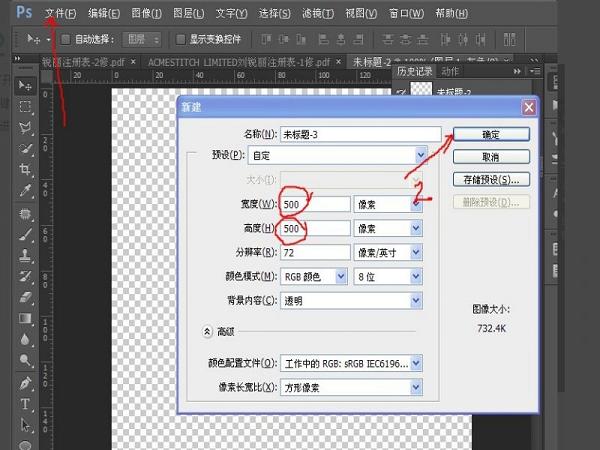
2.如果要改变文件的背景颜色,则选择图层面板下面的颜色填充选项,选择你喜欢或合适的颜色进行填充。
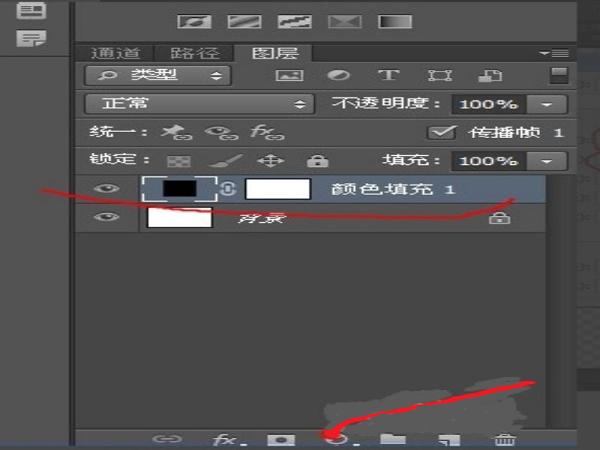
3.点击界面左边的工具栏中的文字工具,输入你想要输入的文字内容,例如输入“服务到家91”,确认无误后,点击右边的文字图层,进行确定。
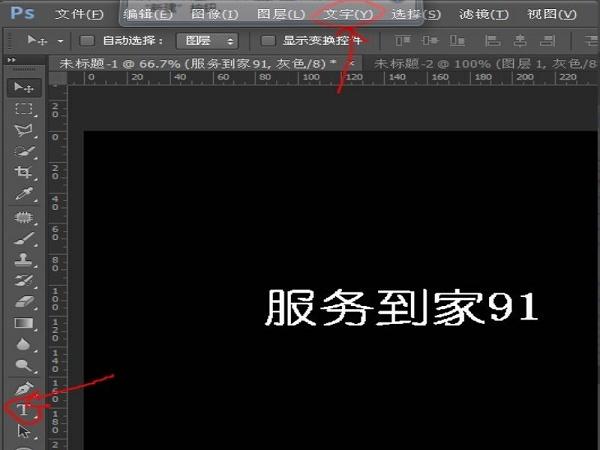
4.我们还可以对文字的字体,间距,大小等进行修改,可通过文字栏上面的几个选项进行修改
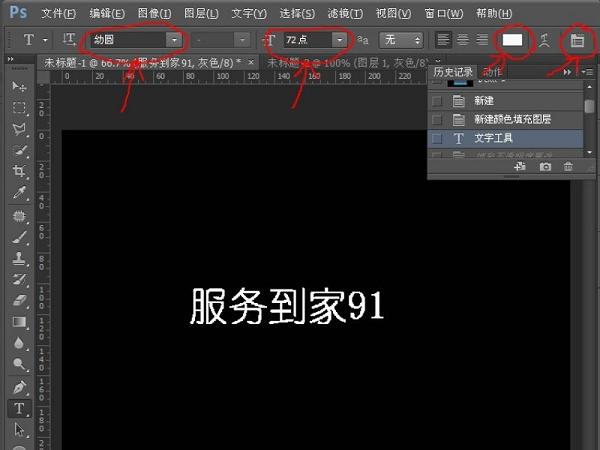
5.输入文字完毕,找到图层面板里面的“填充”选项,将填充选项里面的100%改为0%
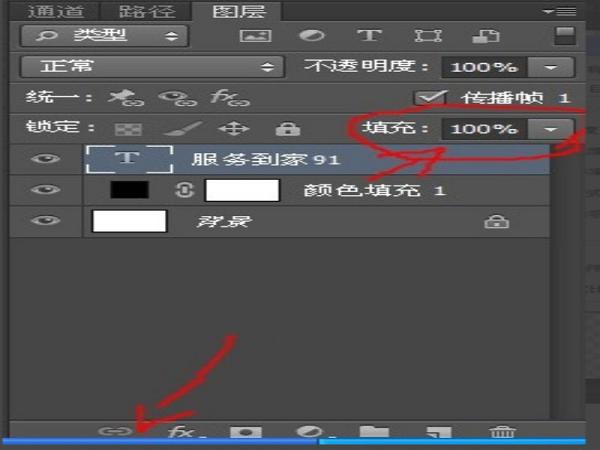
6.接着选择图层面板下面的“混合选项”选项,选择“斜面和浮雕”选项,对水印文字进行设置,也可再选择“描边”等其他选项,根据个人爱好而定。
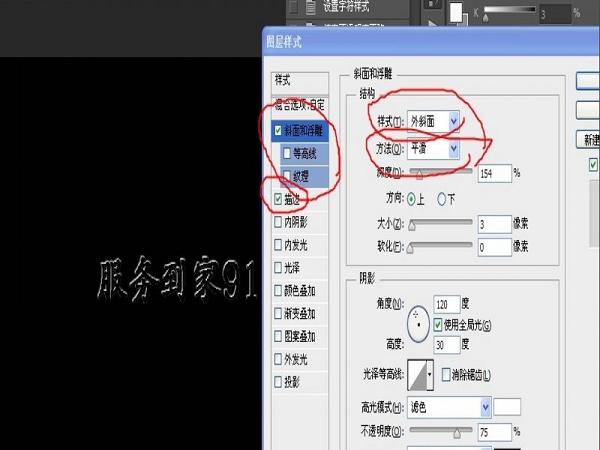
7.水印设置完成后,点击“文件”----“置入”,导入你要添加水印的图片或文字等,如不合适可移动图层面板里面的图层位置。
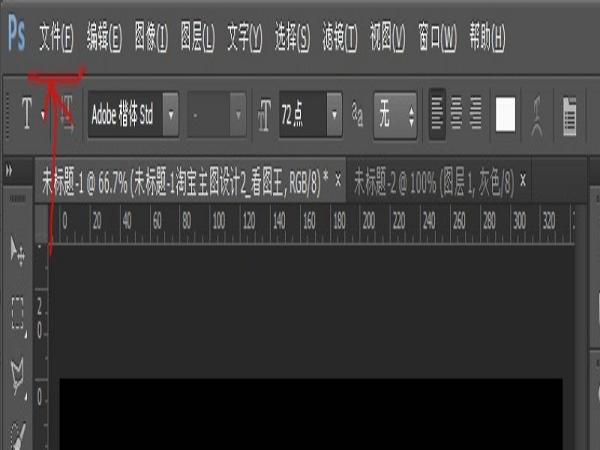
免责声明:本站文章系图趣网整理发布,如需转载,请注明出处,素材资料仅供个人学习与参考,请勿用于商业用途!
本文地址:http://www.tuquu.com/tutorial/ps2806.html
本文地址:http://www.tuquu.com/tutorial/ps2806.html
这些是最新的
最热门的教程

